DigTools_Trello gebruiken

Trello is een online tool waarmee je een scrumbord kan maken. Het is een visueel hulpmiddel om de workflow van jouw team of project vorm te geven. Je kan dit met heel je klas delen en bewerken. Hierdoor weet je onmiddellijk wie met wat bezig is en hoe ver men ermee staat.
Trello: Borden, lijsten en kaarten.
Op een Trello BORD orden je taken, houd je de details en data bij en, niet te vergeten, werk je samen met collegae.
Een bord bestaat meestal uit verschillende LIJSTEN. Een lijst kan een tijdsverloop zijn van af te handelen taken, verschillende projectfasen of een plaats om informatie en ideeën te verzamelen en te delen. Lijsten kan je benoemen en ordenen. Het aantal lijsten in een bord is onbeperkt.
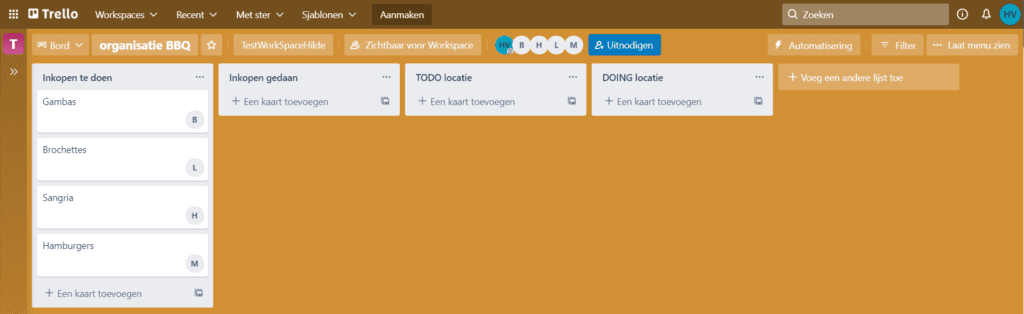
Elke lijst bestaat uit KAARTEN. Dit is het meest gedetailleerde onderdeel van het bord. Een kaart kan een activiteit of taak zijn die aan iemand wordt gegeven. Aan deze taak kan ook een datum vastgehangen worden.
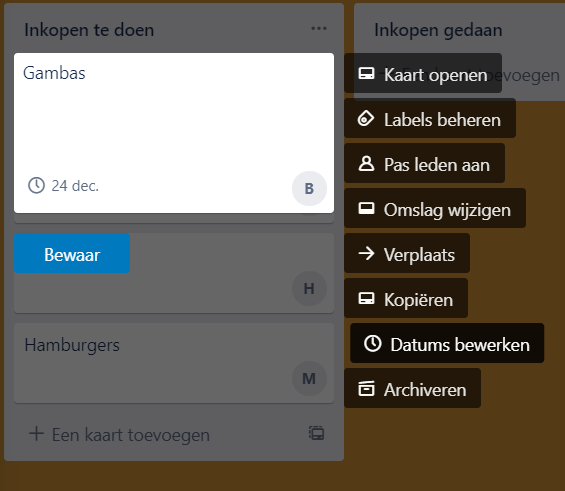
Ga naar de website van trello
Als je een account aanmaakt en inlogt dan kun je in het linkse menu kiezen voor “Borden”:
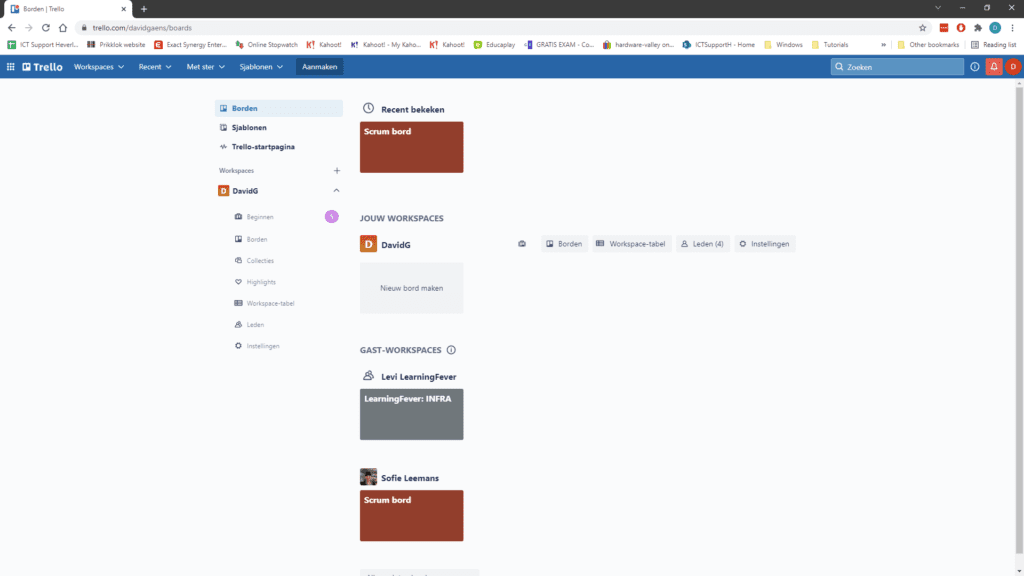
Onder de categorie “JOUW WORKSPACES” staat een licht grijze knop “Nieuw bord maken”. Met deze kun je uiteraard een nieuw Scrum bord aanmaken. Als je deze aanklikt, opent een kleine menu bovenaan in beeld. Hier kies je de naam van je scrumbord en de achtergrond die je wenst te gebruiken. Je zou ook met een voorgemaakt sjabloon kunnen starten.
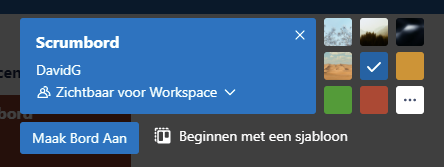
Als je nieuw scrumbord start, zie je dat er reeds 3 buckets aangemaakt zijn: Te doen, Bezig en Klaar:
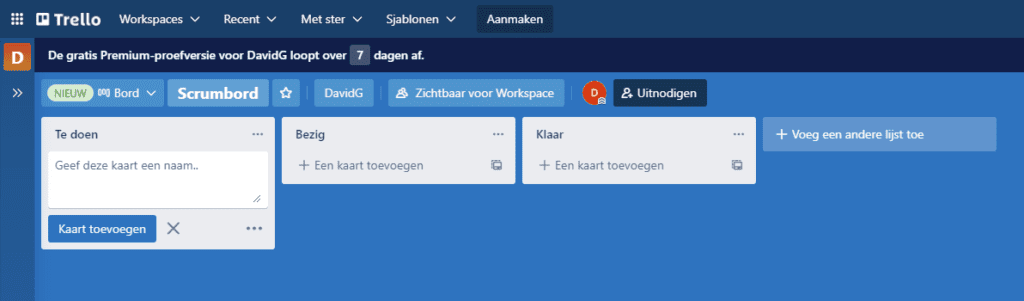
Om een bucket bij te maken, kun je op de knop “+ Voeg een andere lijst toe” klikken. Hierna geef je de lijst een naam:
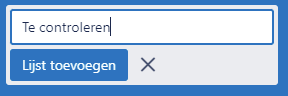
Als je hierna op de blauwe “Lijst toevoegen” knop klikt, komt de nieuwe bucket achteraan in de rij te staan:

Om deze op zijn plaats te zetten, kun je de lijst eenvoudig verslepen:

Als we onze bucket structuur aangemaakt hebben, gaan we onze “Te Doen” lijst aanvullen. Dit bevat alle stukjes van het project. Door op de knop “+ Een kaart toevoegen” te klikken kun je zo een taak toevoegen aan een lijst:
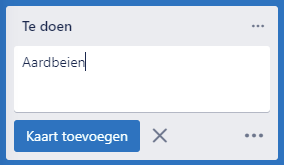
Geef de taak een naam en klik op de blauwe knop “Kaart toevoegen”. In ons voorbeeld gaan we spreekbeurten over fruit verdelen. Elk groepje moet een vrucht bespreken. Dan zou je Te doen bucket er als volgt kunnen uitzien:
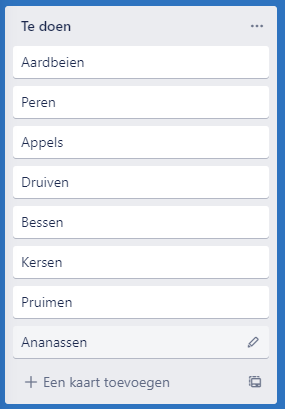
Het leuke aan Trello is dat je zo een taak kan openen en diverse informatie kan toevoegen. We gaan even verder met de taak “Aardbeien”. Als je met de muis op een taak gaat staan, verschijnt er een klein potloodje aan de rechterzijde:
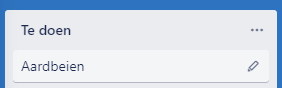
Als je daarop klikt, opent een menu die enkel over deze taak gaat. Hier kun je om te beginnen een omschrijving toevoegen. Hier kun je gewoon tekst typen en daarna op de blauwe “Bewaar” knop onder het tekstvak klikken om dit op te slaan:
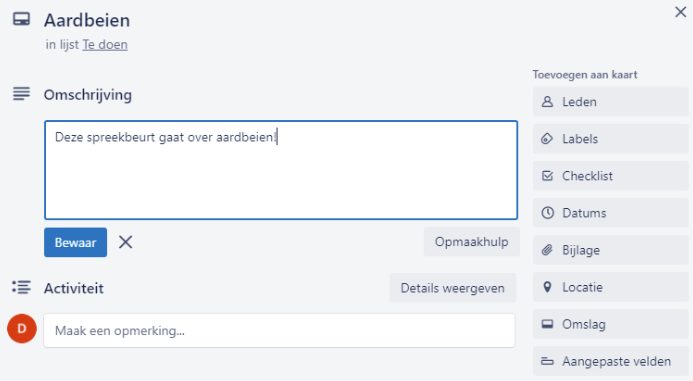
Aan de rechterzijde heb je een menu “leden” waarmee je teamleden kan toewijzen aan een taak:
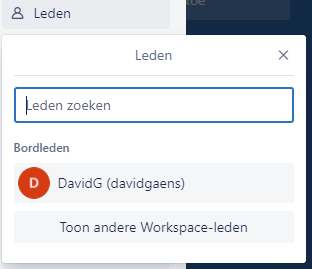
Met labels kun je de kleurcodes toekennen aan taken. Dit kan identificeren welke prioriteit de taak heeft, of waaraan een taak gerelateerd is of welk team het meest geschikt is voor deze taak, … Je kiest zelf hoe je dit wil toepassen in jouw groep.
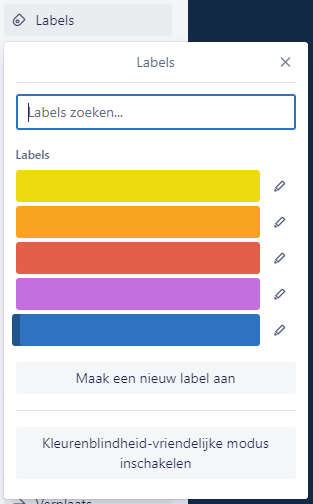
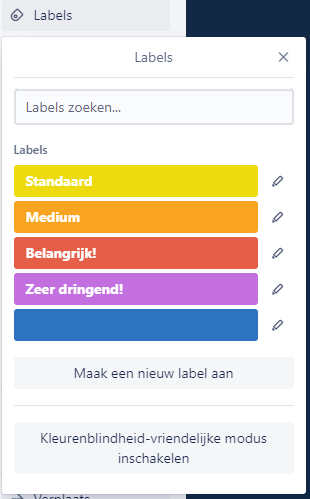
We kunnen ook meerdere labels aan een taak geven indien nodig. Hier kiezen we gewoon voor een “Medium” niveau taak.
Dit verschijnt dan bovenaan in de rubriek: “labels”:
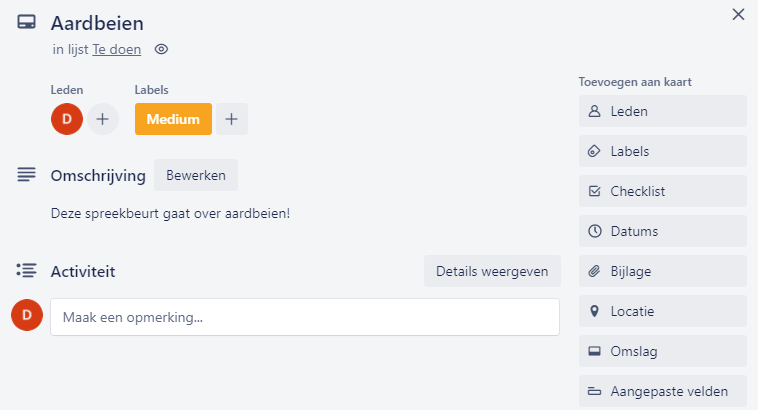
Met de knop “Checklist” kun je een checklist toevoegen aan de taak. Zo kun de je deze taak ook nog eens in stukjes opdelen:
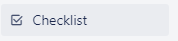
Geef de checklist een naam, want je kan er meerdere toevoegen aan de taak. Kies hierna de blauwe “Voeg toe” knop:
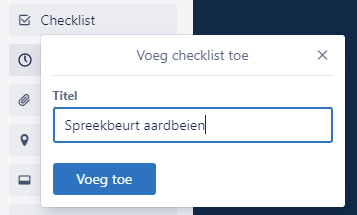
Nu verschijnt er een lege checklist waar je onderdelen aan kan toevoegen.
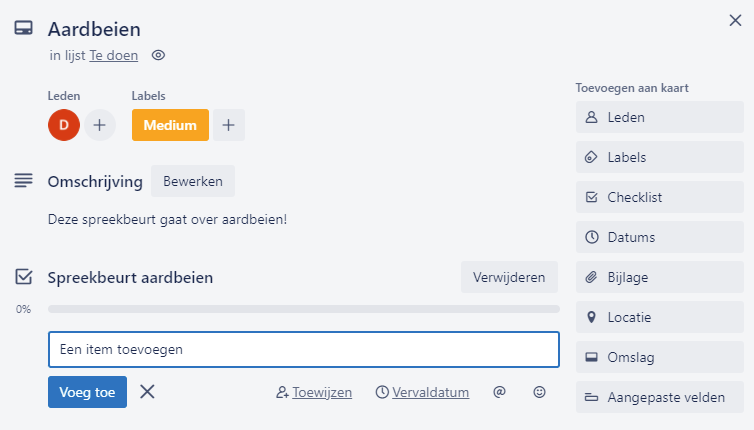
Typ gewoon hetgeen er moet gebeuren en klik op de blauwe “Voeg toe” knop.
Je kan extra onderwerpen toevoegen aan de lijst door de grijze “Een item toevoegen” knop te gebruiken:
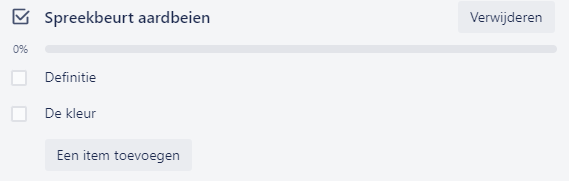
Voeg zoveel onderdelen toe als nodig. Desgewenst, kun de met de grijze knop “Verwijderen” rechts bovenaan de hele lijst in één keer wissen. Er zijn nog meerdere mogelijkheden binnen dit menu. Probeer ze gerust even uit.
Onze “Aardbeien taak” is ingevuld en als volgt zichtbaar in onze “Te doen” bucket:
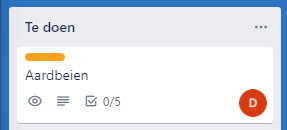
Je kan in één oogopslag zien hoe dringend de taak is, hoeveel onderdelen er in de checklist zitten en wie verantwoordelijk is.
Als zo al onze taken zijn opgesteld, kunnen we aan de slag gaan. De taken waar men nog niet aan begonnen is, blijven in de “Te doen” bucket (sprint backlog). De taken die deels of bijna klaar zijn, kun je verslepen naar de “Bezig” bucket. Indien het werk klaar is en een ander persoon dit nog moet controleren kun je de taak naar de “Te controleren” bucket slepen. En als alles in orde is, mag hij naar de “Klaar” bucket. Als alle taken in deze laatste bucket zitten, zit het werk erop!
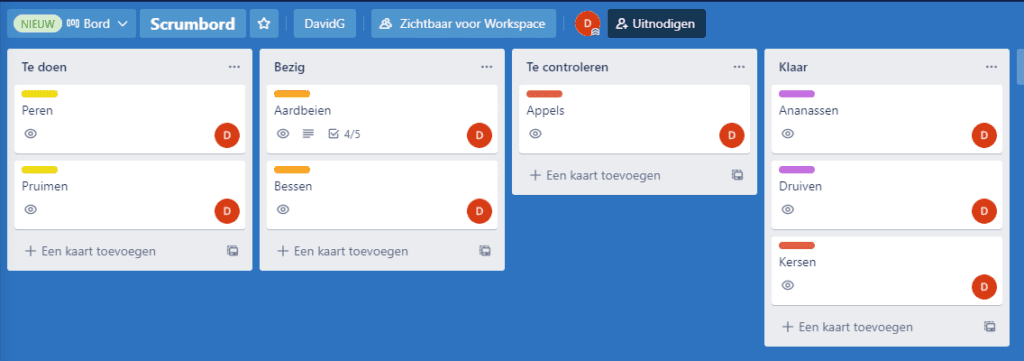
We hebben nu een duidelijke workflow en een overzicht van de takenverdeling en taken prioriteiten!